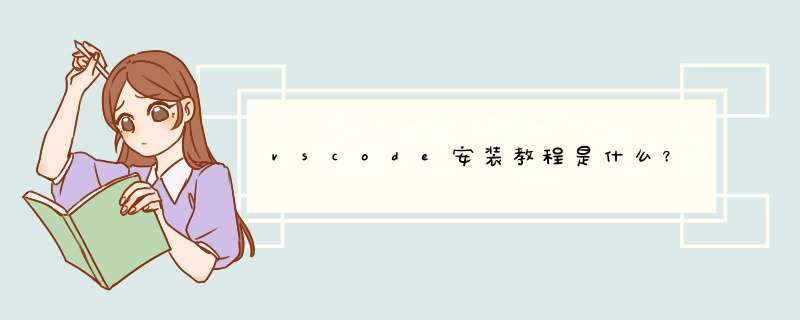
进入vscode官网下载vscode,安装完成后进行汉化vscode,按f1 搜索 Configore Display Language 设置 zh-cn 关闭软件重启。
操作软件:vscode
台式电脑:弘基 Windows 7旗舰版
1、进入到 VSCode的安装向导界面,点击下一步 开始安装。
2、选择我接受协议(A),点击下一步。
3、选择 VSCode的安装位置,点击下一步。
4、创建开始菜单文件夹,点击下一步。
5、选择 添加到PATH(重启生效) 选项,点击下一步。
6、确认安装步骤,点击安装开始安装。
7、正在安装,等待安装完成。
8、安装完成,点击完成启动程序;启动 VSCode软件,进入 VSCode软件的欢迎界面。
在CentOS7中使用命令行直接安装Vscode时,打开Vscode出现界面卡死、无响应情况问题原因
在安装Vscode时,系统默认安装和官网下载的Vscode版本,都是最新版本的Vscode,图为笔者安装时的最新版本:1.58,由于CentOS7与Vscode的新版本不兼容,导致Vscode无法使用。
解决方案
步骤一:卸载新版本的Vscode
打开终端,键入命令行
sudo yum remove code
完成卸载
步骤二:安装其他版本的Vscode
经过笔者逐一测试,目前最新几个版本的Vscode与CentOS7均不兼容,经过逐一测试,1.54版本及以后均无法正常使用。而1.54之前的版本都可以正常使用。
安装方法:
进入Vscode官网 https://code.visualstudio.com/updates/v1_53(该链接为1.53版本下载链接)
选择rpm,点击下载得到如下图所示的rpm包,右键选择提取到此处,第二步右键点击空白处进入此目录下的终端。
进入终端,键入安装命令行,其中code-1.53.2-1613044734.el7.x86_64.rpm为下载的rpm文件名
sudo yum install code-1.53.2-1613044734.el7.x86_64.rpm
安装完成!
终端键入 code 可以打开可用的Vscode
欢迎分享,转载请注明来源:夏雨云

 微信扫一扫
微信扫一扫
 支付宝扫一扫
支付宝扫一扫
评论列表(0条)